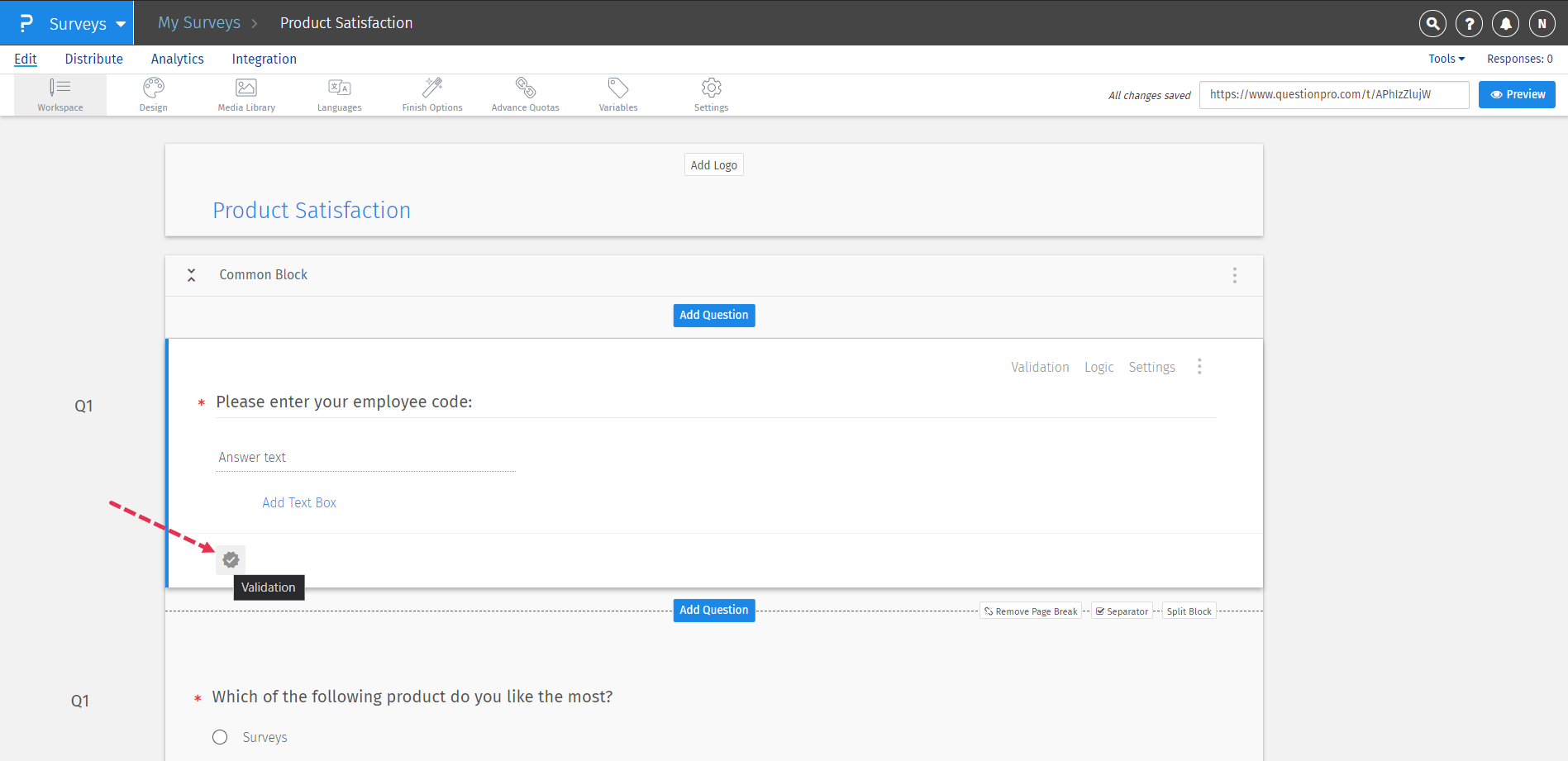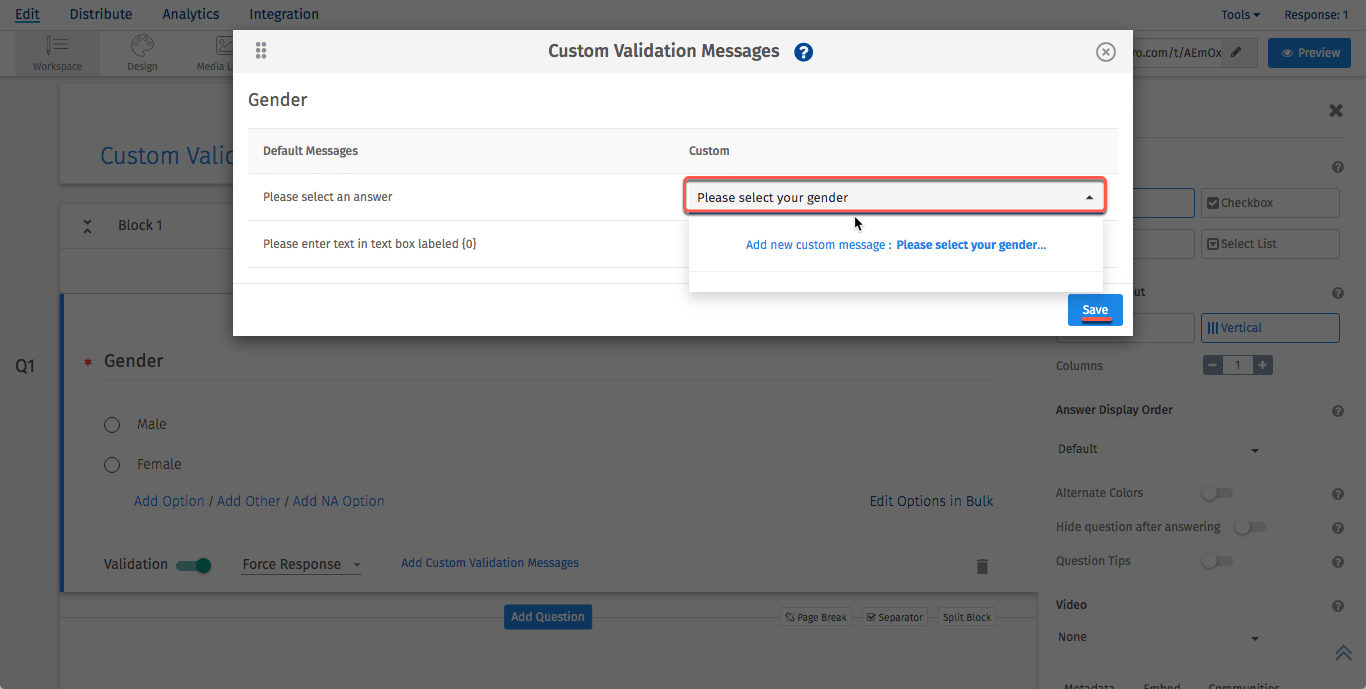Les messages de validation personnalisés vous permettent de remplacer les messages de validation du système par votre propre message de validation pour faire savoir aux répondants pourquoi ils ont échoué ou ce qu'ils doivent changer pour soumettre l'enquête.
Comment ajouter un nouveau message de validation ?
-
Pour ajouter un nouveau message de validation Allez dans :
Login » Surveys (Select Survey) » Edit
. Cliquez sur l'icône
Validation
sur la question.
-
Dans la fenêtre contextuelle, sous
Validation Messages
, saisissez votre message de validation personnalisé ou choisissez un message personnalisé dans une liste déroulante si vous en avez ajouté un auparavant et cliquez sur le bouton
Apply
pour ajouter le message de validation personnalisé à votre enquête.
- Prévisualisez votre enquête pour voir le message de validation personnalisé.
- L'ajout de messages de validation personnalisés à une enquête enregistrera également les messages dans une bibliothèque pour faciliter la réutilisation des messages dans d'autres enquêtes.
Comment utiliser les variables personnalisées dans les messages de validation ?
- Pour utiliser des variables personnalisées dans les messages de validation, il vous suffit d'utiliser la balise de remplacement de variable personnalisée et celle-ci sera remplacée par la valeur lorsque la variable personnalisée sera transmise au répondant.
-
Pour ajouter une variable personnalisée au message de validation personnalisé, accédez à :
Login » Surveys (Select Survey) » Edit
Cliquez sur l'icône
Validation
de la question.
- Passez la variable personnalisée dans l'enquête pour voir la variable personnalisée être remplacée lors de la réponse à l'enquête. Dans cet exemple, j'ai passé le nom du répondant dans la variable personnalisée 1
-
Pour en savoir plus sur l'utilisation des variables personnalisées dans l'enquête, veuillez consulter :
Variables personnalisées
Comment puis-je traduire les messages de validation personnalisés ?
-
Pour traduire manuellement les messages de validation personnalisés, accédez à :
Login » Surveys (Select Survey) » Edit » Languages
-
Une fois que vous avez ajouté une langue, vous verrez le menu de navigation de gauche
Manual Translation
. Ici, vous pouvez sélectionner une langue dans le menu déroulant et saisir la traduction de chacun des messages.
Comment importer des traductions pour des messages de validation personnalisés ?
-
Pour importer des traductions pour une validation personnalisée, accédez à :
Login » Surveys (Select Survey) » Edit » Languages
. Une fois que vous avez ajouté une langue, vous verrez le menu de navigation de gauche
Import Translations
.
-
Cliquez pour
Download Import Template
-
Entrez les traductions dans ce fichier et réimportez ce fichier en cliquant sur le bouton
Import Translations
.
Quel est le format de fichier du modèle de traduction ?
- Le fichier de modèle est au format de fichier Excel (.xlsx).
- Pour chaque langue, il existe une colonne prédéfinie dans le fichier excel.
- Assurez-vous d'entrer vos traductions dans la colonne de langue appropriée.
- Veuillez ne pas apporter de modifications aux colonnes A, B, C et aux lignes 1, 2 et 3.
Licence
Cette fonctionnalité est disponible avec les licences suivantes:
Team Edition and
Research Edition
Cet article a-t-il été utile?
Désolé pour ça
Comment pouvons-nous l'améliorer?
Soumettre
Merci d'avoir envoyé vos commentaires.